इस फ़ाइल का उपयोग करने के लिए आपको एक एक्सटेंशन की आवश्यकता है - फ़ोटो ऐप वीडियो संपादक त्रुटि
यदि आप इनबिल्ट फोटो ऐप वीडियो एडिटर का उपयोग करके अपने विंडोज 10 कंप्यूटर पर वीडियो या फोटो देखना चाहते हैं और आपको त्रुटि संदेश प्राप्त होता है- आपको इस फाइल का उपयोग करने के लिए एक एक्सटेंशन की आवश्यकता है(You need an extension to use this file) , तो यह पोस्ट आपकी मदद करने के लिए है। इस पोस्ट में, हम आपके लिए उपलब्ध विकल्पों को प्रस्तुत करेंगे कि आप इस समस्या को सफलतापूर्वक दूर करने का प्रयास कर सकते हैं।
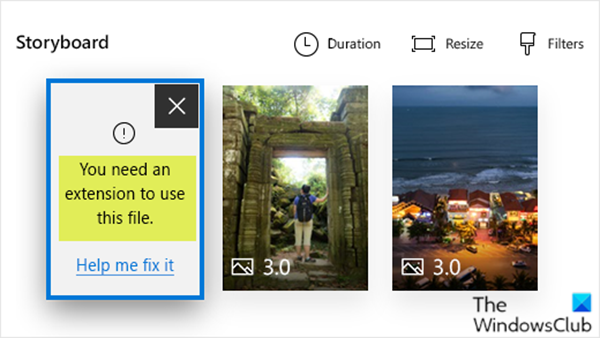
आइए एक विशिष्ट परिदृश्य पर एक नज़र डालें जहां आप इस समस्या का सामना कर सकते हैं।
यदि आपके पास आईओएस या एंड्रॉइड(Android) डिवाइस है, तो हो सकता है कि आप अपने पीसी या सरफेस पर (Surface)फोटो(Photos) ऐप के साथ उस डिवाइस से ली गई तस्वीरों और वीडियो का उपयोग करना चाहें । ज्यादातर समय यह कोई समस्या नहीं है। लेकिन अगर आप जिन फ़ोटो और वीडियो का उपयोग करना चाहते हैं, वे HEIF ( उच्च दक्षता छवि फ़ाइल(High Efficiency Image File) ) या HEVC ( उच्च दक्षता वीडियो कोडेक ) फ़ाइलें हैं, तो आपको (High Efficiency Video Codec)फ़ोटो(Photos) ऐप वीडियो संपादक(Video Editor) में एक संदेश दिखाई दे सकता है जो कहता है कि आपको इस फ़ाइल का उपयोग करने के लिए एक एक्सटेंशन की आवश्यकता है(You need an extension to use this file) ।
इस फ़ाइल का उपयोग करने के लिए आपको एक एक्सटेंशन की आवश्यकता है
यदि आप इसका सामना कर रहे हैं तो आपको इस फ़ाइल समस्या का उपयोग करने के लिए एक एक्सटेंशन की आवश्यकता है(You need an extension to use this file) , आप समस्या को प्रभावी ढंग से हल करने के लिए किसी विशेष क्रम में नीचे दिए गए अनुशंसित समाधानों को आजमा सकते हैं।
- Microsoft Store से HEIF और HEVC एक्सटेंशन(HEVC Extensions) प्राप्त करें
- अपनी फ़ाइलों को पुन: आयात करके या उन्हें स्वयं को ईमेल करके स्वचालित रूप से कनवर्ट करें
- (Use OneDrive)अपनी फ़ोटो फ़ाइलों को स्वचालित रूप से कनवर्ट करने के लिए OneDrive का उपयोग करें
आइए सूचीबद्ध समाधानों में से प्रत्येक से संबंधित प्रक्रिया के विवरण पर एक नज़र डालें।
1] माइक्रोसॉफ्ट स्टोर (Microsoft Store)से (Get)HEIF और HEVC एक्सटेंशन(HEVC Extensions) प्राप्त करें
इस समाधान के लिए आपको Microsoft स्टोर से(Extensions from the Microsoft Store) HEIF छवि और HEVC वीडियो एक्सटेंशन दोनों प्राप्त(get both of the) करने और उन्हें अपने पीसी पर स्थापित करने की आवश्यकता है (जब तक आपका पीसी सिस्टम की आवश्यकताओं को पूरा करता है)। आपको दोनों की आवश्यकता होगी, भले ही आप केवल फ़ोटो का उपयोग करने की योजना बना रहे हों, वीडियो नहीं।
उनके इंस्टॉल होने के बाद, फ़ोटो(Photos) ऐप को पुनरारंभ करें । अब आप इस फ़ाइल समस्या का उपयोग करने के लिए आपको किसी एक्सटेंशन की आवश्यकता(You need an extension to use this file) के बिना फ़ोटो वीडियो संपादक(Photos Video Editor) में अपनी फ़ाइलों का उपयोग करने में सक्षम होंगे ।
पढ़ें(Read) : विंडोज 10 फोटो एप पी पर एचईआईसी और एचईवीसी फाइलों को कैसे देखें(How to view HEIC and HEVC files on Windows 10 Photos ap) ।
2 ] अपनी फ़ाइलों को पुन: आयात करके या उन्हें स्वयं को ईमेल करके स्वचालित रूप से कनवर्ट करें(] Automatically)
फ़ाइलों को स्थानांतरित या ईमेल करते समय कई डिवाइस स्वचालित रूप से HEIC फ़ोटो और HEVC वीडियो को अधिक सामान्य प्रारूप में परिवर्तित कर देंगे। इस मामले में, अपने iPhone या Android को अपने पीसी में प्लग इन करने और फ़ाइलों को ऊपर ले जाने का प्रयास करें। या बस अपने फोन से फाइलों को ईमेल करें और उन्हें अपने पीसी पर सेव करें। फिर अपने वीडियो प्रोजेक्ट में फ़ाइलें जोड़ने का प्रयास करें। ऐसे
- फ़ोटो(Photos) ऐप में अपना वीडियो प्रोजेक्ट खोलें ।
- जोड़ें(Add) > इस पीसी से(From this PC) चुनें ।
- (Browse)फ़ाइलों को ब्राउज़ करें और उनका चयन करें।
यदि वह काम नहीं करता है, तो समाधान 1 का पालन करें ( फ़ोटो(Photos) ऐप के लिए एक्सटेंशन प्राप्त करें) या अपनी फोटो फ़ाइलों के लिए समाधान 3 का प्रयास करें।(Solution 3)
पढ़ें(Read) : विंडोज 10 पर HEVC कोडेड वीडियो कैसे चलाएं ।
3] अपनी फ़ोटो फ़ाइलों को स्वचालित रूप से कनवर्ट करने के लिए OneDrive का उपयोग करें(Use OneDrive)
इस समाधान में यह आवश्यक है कि आप HEIF और HEVC फ़ोटो और वीडियो को OneDrive पर अपलोड करें ।
मूल फ़ोटो की छवि गुणवत्ता बनाए रखने और संग्रहण स्थान बचाने के लिए, सितंबर 2019(September 2019) से, iOS पर OneDrive उच्च दक्षता छवि फ़ाइल स्वरूप(High Efficiency Image File Format) ( HEIF ) फ़ोटो को उनके मूल स्वरूप में अपलोड करेगा, बजाय उन्हें OneDrive पर (OneDrive)JPG के रूप में अपलोड करने के ।
HEIF और उच्च दक्षता वीडियो कोडिंग(High Efficiency Video Coding) ( HEVC ) iOS 11 या उसके बाद के संस्करण चलाने वाले अधिकांश Apple उपकरणों पर फ़ोटो और वीडियो के लिए डिफ़ॉल्ट फ़ाइल स्वरूप हैं। अधिकांश Mac कंप्यूटर, iPhone और iPad इन फ़ाइलों को खोल सकते हैं। आप इन फ़ाइलों को OneDrive वेबसाइट पर भी देख सकते हैं।
यदि आप गैर-एचईआईएफ फोटो और वीडियो प्रारूपों के साथ काम करना जारी रखना चाहते हैं, तो आप अन्य प्रारूपों में फोटो और वीडियो कैप्चर करने के लिए अपने ऐप्पल(Apple) डिवाइस कैमरे पर एक सेटिंग अपडेट कर सकते हैं।
ऐसे:
- अपने iOS डिवाइस पर, सेटिंग खोलें, फिर (Settings)कैमरा(Camera) > फ़ॉर्मैट(Format) पर टैप करें ।
- कैमरा कैप्चर(Camera Capture) के अंतर्गत , सर्वाधिक संगत(Most Compatible) टैप करें .
यह सुनिश्चित करने के लिए कि यह काम करता है, अपनी फ़ाइलें अपने वीडियो प्रोजेक्ट में Add > From this PC चुनें और फ़ाइलों में ब्राउज़ करके जोड़ें।
Hope this helps!
Related posts
विंडोज फोटो ऐप वीडियो एडिटर का उपयोग करके वीडियो कैसे ट्रिम करें
विंडोज 11/10 में वीडियो एडिटर ऐप में कोई आवाज नहीं
12 चीजें जो आप विंडोज 10 के वीडियो एडिटर से कर सकते हैं
विंडोज 10 वीडियो एडिटर का उपयोग कैसे करें
विंडोज 11 में फोटो से वीडियो कैसे बनाएं
कमांड प्रॉम्प्ट का उपयोग करके वीएलसी के साथ वीडियो कैसे चलाएं
विंडोज 11/10 पर वीडियो को डिकोड नहीं किया जा सका
पंजीकरण के बिना सर्वश्रेष्ठ मुफ्त ऑनलाइन वीडियो कॉन्फ्रेंसिंग टूल
एज ब्राउजर में फुल-स्क्रीन मोड में वीडियो कैसे चलाएं
मुफ्त ऑनलाइन वीडियो डाउनलोडर और कन्वर्टर - वीडियो धरनेवाला
विंडोज 11/10 के लिए इन मुफ्त कन्वर्टर्स का उपयोग करके AVCHD को MP4 में बदलें
विंडोज 11/10 . पर ऑडियो और वीडियो प्ले को ठीक करें और स्वचालित रूप से रोकें
Windows पर Skype कॉल में कोई वीडियो, ऑडियो या ध्वनि समस्या निवारण नहीं है
विंडोज 11/10 में फोटो ऐप का उपयोग करके इमेज से वीडियो कैसे बनाएं
विंडोज 11/10 में फोटो ऐप का उपयोग करके एक गीतात्मक वीडियो कैसे बनाएं
विंडोज 10 पीसी पर वीडियो रिवर्स कैसे करें
विंडोज पीसी पर विंडोज मिक्स्ड रियलिटी में वीडियो कैसे रिकॉर्ड करें
विंडोज 10 में FFmpeg के साथ कमांड-लाइन का उपयोग करके वीडियो का आकार कैसे बदलें
क्रोम पर ऑडियो या वीडियो के लिए लाइव कैप्शन फीचर कैसे इनेबल करें
Windows के लिए MakeAVI का उपयोग करके छवि फ़ाइलों से AVI वीडियो बनाएं
